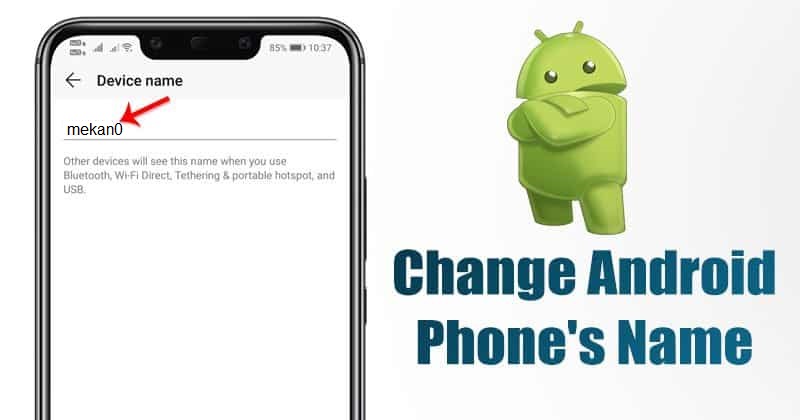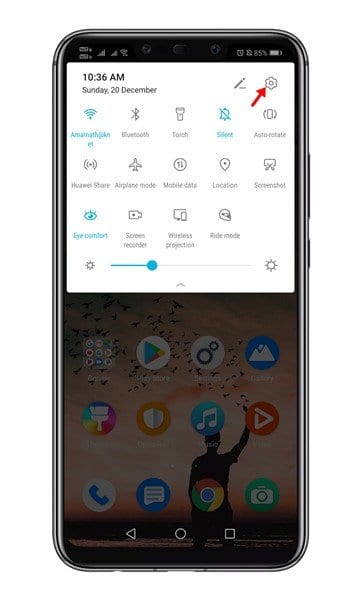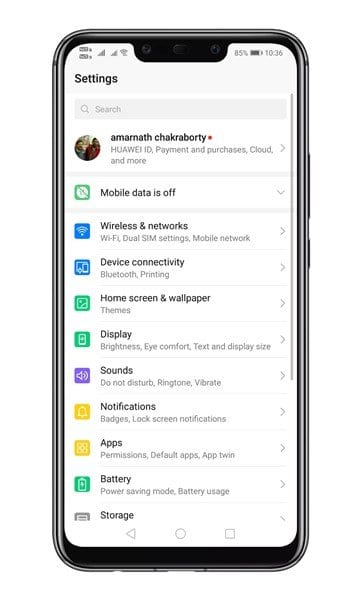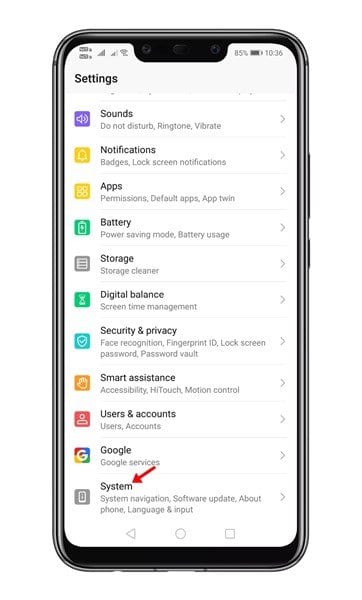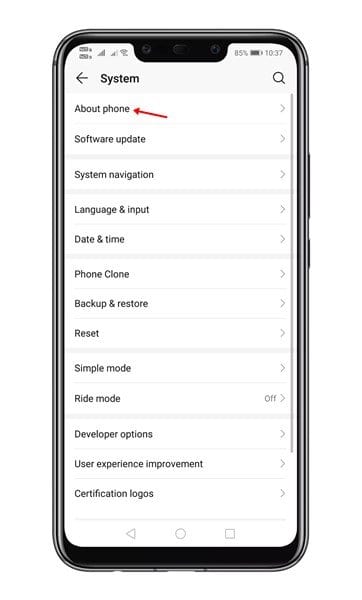የስልክዎን ስም ለመቀየር ፈጣኑ መንገድ ይኸውና!
አንዳንድ ጊዜ አጠቃላይ የመሳሪያ ስም መጠቀም ግራ ሊያጋባ ይችላል። በቤትዎ ውስጥ ያሉ ብዙ ሰዎች ተመሳሳይ የ Galaxy S10 ስማርትፎን አላቸው እንበል። ስልክዎን ከፒሲዎ ጋር ሲያገናኙ እና በአቅራቢያ ያሉ መሳሪያዎችን ሲቃኙ ብዙ የ Galaxy S10 መሳሪያዎችን እዚያ ያገኛሉ።
በብሉቱዝ ግንኙነቶች ጊዜ ተመሳሳይ ነገር ይከሰታል። እንደዚህ አይነት ችግሮችን ለመፍታት የስልካቸውን ስም ከቅንብሮች ሜኑ መቀየር ያስፈልገዋል። አንድሮይድ የመሳሪያዎን ስም ለመቀየር ፈጣን እና ቀላል አማራጭ ይሰጥዎታል።
የአንድሮይድ ስልክ ስም በቀላሉ ለመቀየር ደረጃዎች
በዚህ ጽሑፍ ውስጥ የአንድሮይድ ስልክዎን ስም እንዴት መቀየር እንደሚችሉ የደረጃ በደረጃ መመሪያን እናካፍላለን። እንፈትሽ።
ደረጃ 1 በመጀመሪያ የማሳወቂያ መዝጊያውን ያውርዱ እና የማርሽ አዶውን ይንኩ። "ቅንጅቶች" .
ደረጃ 2 ይሄ በአንድሮይድ መሳሪያህ ላይ ቅንጅቶችን ይከፍታል።
ደረጃ 3 አሁን ወደ ታች ይሸብልሉ እና ይንኩ። "ስርዓቱ" .
ደረጃ 4 በሚቀጥለው ገጽ ላይ መታ ያድርጉ ስለ ስልኩ .
ደረጃ 5 በመቀጠል ስለስልክ ውስጥ አማራጩን መታ ያድርጉ "የመሳሪያው ስም"
ደረጃ 6 አሁን ያስፈልግዎታል የአዲሱን መሣሪያዎን ስም እዚያ ያስገቡ .
ደረጃ 7 አንዴ ከተጠናቀቀ, አዝራሩን ጠቅ ያድርጉ "ማዳን" ለመሳሪያዎ አዲስ ስም ያዘጋጁ።
ስለዚህ ይህ በ 2022 የአንድሮይድ ስልክዎን ስም እንዴት መቀየር እንደሚችሉ ላይ ነው. ይህ ጽሑፍ እንደሚረዳዎት ተስፋ አደርጋለሁ! እባኮትን ለጓደኞችዎም ያካፍሉ። በዚህ ጉዳይ ላይ ጥርጣሬዎች ካሉዎት, ከታች ባለው የአስተያየት ሳጥን ውስጥ ያሳውቁን.